Video 360 không còn là khái niệm mới lạ nữa khi nó đã xuất hiện trên Facebook cũng như Youtube cách đây không lâu. Nhưng làm thế nào để xem video 360 trên Windows 10 khi mà bạn tải về không xem được, cũng như phần mềm mặc dịnh trên Windows 10 không giúp bạn xem được. Cùng xem hướng dẫn chi tiết sau dây để biết cách xem video 360 trên Windows 10 nhé.
Đây là thủ thuật giành riêng cho Windows 10 nến chắc chắn máy tính bạn phải là Windows 10, nếu chưa hãy cập nhật Windows 10 ngay bây giờ. Và sau khi cập nhật Win 10 xong chúng ta sẽ tiếp tục tìm hiểu về cách xem video 360 trên Windows 10.

Cách xem video 360 trên Windows 10
Cách xem video 360 trên Win 10, thưởng thức video 360 độ trong Windows 10
1.Sử dụng ứng dụng GOM Player.
Bạn có thể tải và cài đặt GOM Player tại : Download GOM Player.
GOM Player là một trong những phần mềm nghe nhạc, video tốt nhất hiện nay. Chương trình hỗ trợ bạn hầu hết các định dạng nhạc số hiện nay như: MP4, 3GP, MOV, MPG… Bên cạnh đó, GOM Player nay đã hỗ trợ việc xem video 360 độ.
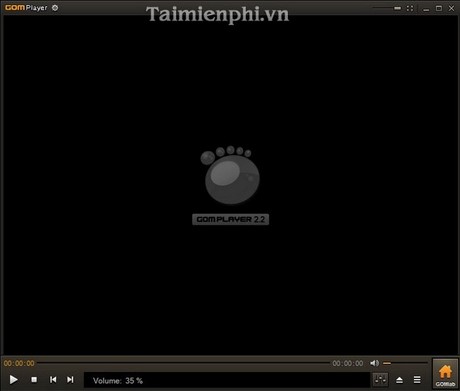
Để kích hoạt chế độ xem video 360 độ, bạn click chuột phải vào màn hình video, chọn Play 360 video, sau đó chọn Start 360 VR mode.

2.Video 360 trên Windows Store.
Bạn có thể tải Video 360 TẠI ĐÂY
Bạn có thể tìm thấy Video 360 ở ngay trên Windows Store. Đây là một ứng dụng hỗ trợ việc xem video 360 rất rốt trên Windows 10. Tất cả những việc bạn cần làm là cài đặt, khi khởi động Video 360 sẽ tự động tìm kiếm những video 360 trên máy tính của bạn. Đây là một ứng dụng trả tiền nhưng nhà phát triển cũng cho phép người dùng có thể tải về dưới định dạng Free Trial dùng thử.

Việc ra mắt video 360 độ mang đến cho người xem một trải nghiệm vô cùng thú vị. Những thước phim giờ đấy chân thật rất nhiều. Khiến cho người xem như đang được tận mắt chứng kiến, có mặt tại sự kiện.

Như vậy, Taimienphi.vn vừa hướng dẫn bạn cách để xem video 360 trên Windows 10. Bạn có thể tham khảo thêm những phần mềm hỗ trợ xem phim khác tại Top 5 phần mềm xem video. Và nếu như bạn muốn xem video 360 trên Windows 10 ít lỗi hơn, mượt hơn tại sao không nâng cấp lên Windows 10 Anniversary, Với phiên bản Windows 10 Anniversary được giới thiệu cách đây không lâu, bạn hoàn toàn có thể nâng cấp miễn phí với hàng loạt tính năng bổ sung cũng như sửa lỗi từ Windows 10. Vì thế hãy cập nhật Windows 10 Anniversary để sử dụng và trải nghiệm tốt nhất nhé.
https://thuthuat.taimienphi.vn/cach-xem-video-360-tren-windows-10-11322n.aspx
Chúc bạn có thời gian xem phim vui vẻ và thoải mái!